Kaip pašalinti jutiklį ar įrenginį iš "SmartThings"

Jei jūsų "SmartThings" nustatymui prijungtas jutiklis ar įrenginys, bet jūs to nebereikia, iš tiesų labai lengva atsijungti nuo savo sistemos .
SUSIJĘS: Kaip nustatyti "SmartThings" namų stebėjimo rinkinį
"SmartThings" turi savo jutiklių ir įrenginių juostą, kurią galite pridėti. Tai nėra didžiulė produktų linija, bet gera žinia yra ta, kad taip pat galite prijungti trečiųjų šalių įrenginius prie "SmartThings" sąrankos, pvz., "Philips Hue" žiburiai, "Belkin WeMo" išėjimo jungikliai ir net protingi termostatai.
Tačiau jei jūs nebereiksite konkretaus įrenginio, prijungto prie "SmartThings" konfigūracijos. Štai kaip jį greitai ir lengvai pašalinti be rūpesčių. Pirmiausia atidarykite "SmartThings" programą savo telefone ir pasirinkite skirtuką "Mano namai" apačioje.
Toliau bakstelėkite skirtuką "Things", esantį ekrano viršuje.
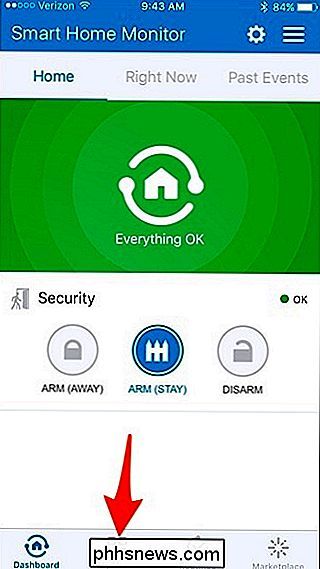
Čia pamatysite visų jutiklių ir įrenginių, kuriuos prijungėte prie "SmartThings", sąrašą. Šiame sąraše bus rodomi tiek "SmartThings" firminiai įrenginiai, tiek trečiųjų šalių įrenginiai.
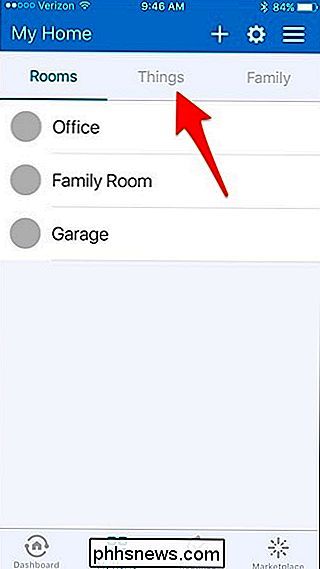
Tada tiesiog palieskite įrenginį, kurį norite pašalinti.
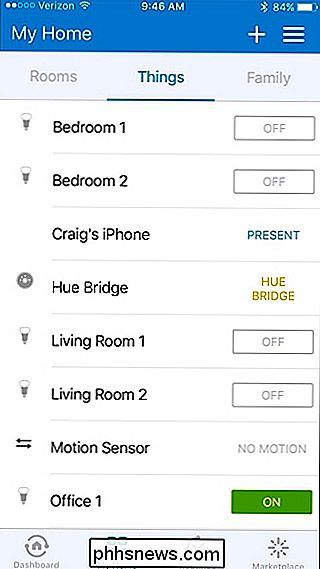
Bakstelėkite krumpliaračio piktogramą viršutiniame dešiniajame ekrano kampe.
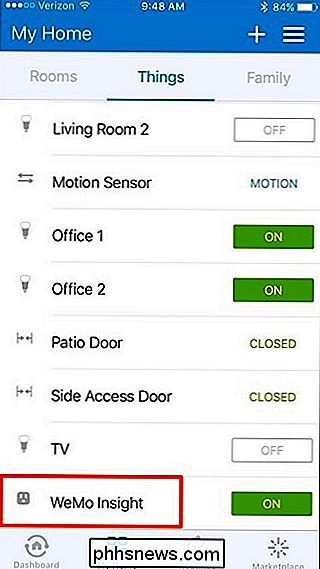
Pasirinkite "Redaguoti įrenginį", kai apačioje pasirodys pasirodymas.
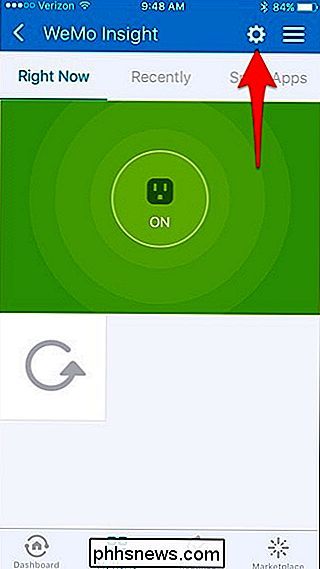
Bakstelėkite "Pašalinti".
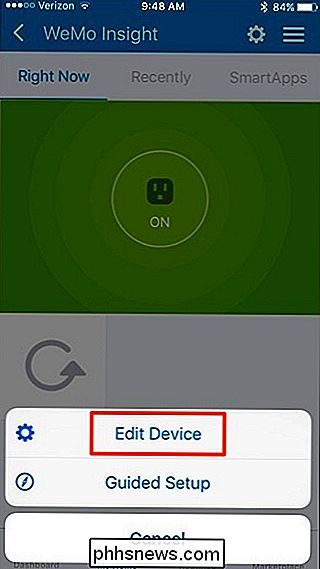
Bakstelėkite "Remove" dar kartą kitame ekrane.
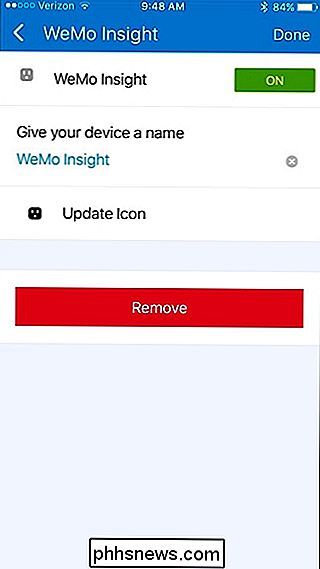
Bakstelėkite "OK" grįžkite atgal į įrenginių sąrašą.
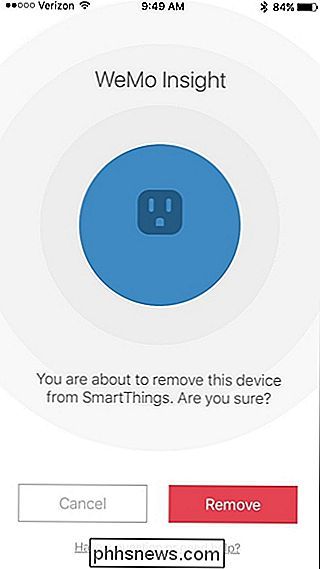
Bet kuriuo metu ateityje, jei norite iš naujo pridėti šį įrenginį prie "SmartThings" sąrankos, galite lengvai tai padaryti, paprasčiausiai vykdydami proceso pridėti naują įrenginį prie savo konfigūracijos . Priešingu atveju, jei planuojate atsikratyti įrenginio ir jį parduoti, tiesiog įsitikinkite, kad jį pašalinote ir iš naujo nustatote jį iš naujo, jei to reikalauja.
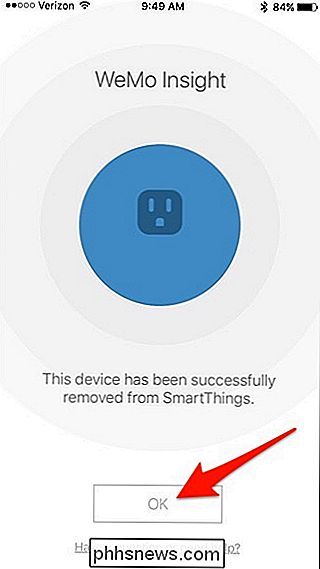

Ar USB Flash Drive gali būti patikimai naudojamas kaip atsarginis atsarginės kopijos diskas?
Kai reikia atsargines failų atsargines kopijas, galite pasidomėti, kokio tipo "diskas" geriausiai tinka jūsų poreikiai. Kuris yra geresnis, reguliarus išorinis standusis diskas, SSD ar USB atmintinė? Šiandienos "SuperUser Q & A" žinia padeda smalsu skaitytuvu padaryti tinkamą atsarginės kopijos pasirinkimą.

Kaip įdiegti SSD vyresnėje 2007-2009 m. "IMac
Jei vis dar verčiate vyresnį" iMac ", bet norite į ją įkvėpti kokį nors naują gyvenimą, pakeisdami tradicinį kietąjį diską su Kietojo disko (SSD) turinys turi daugybę privalumų, įskaitant greitesnį rašymo ir skaitymo greitį, kuris iš esmės reiškia, kad kompiuteris gali greitai ir greitai atidaryti programas greičiau nei anksčiau.



